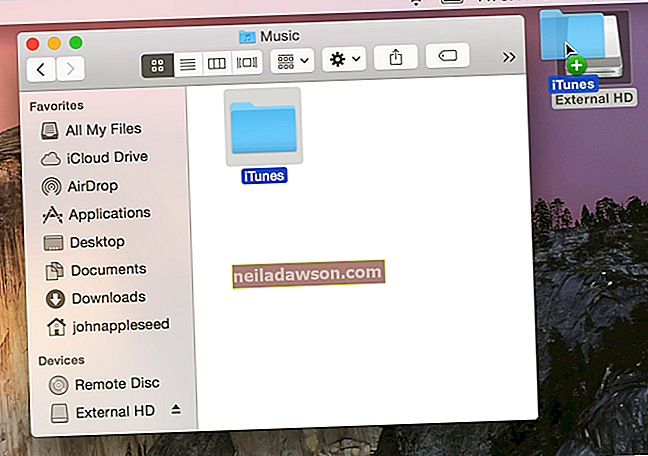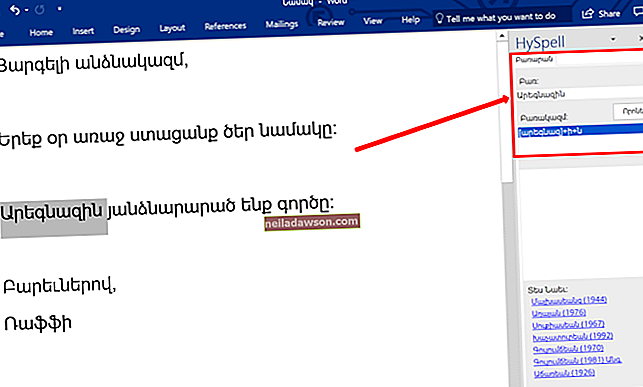Välised kõvakettad on nende kaasaskantavuse tõttu äärmiselt kasulikud. Paljud võetakse liikvel, eriti kõigi suurte või ajaliselt tundlike failidega äritöötajate jaoks; neid saab kodust tööle kaasa võtta ja vastupidi, ilma et oleks vaja tervet arvutit kaasa võtta. Need on kasulikud ka suurte andmemahtude kiireks vahetamiseks tööarvutite vahel, sest USB-edastus on kiirem kui Interneti kasutamine. Kahjuks pääsevad neile vaikimisi juurde kõik arvutid, millesse nad on ühendatud, nii et kui teie väline kõvaketas salvestab olulisi andmeid, peaksite olema krüptitud ja draivi parooliga kaitsma.
1
Laadige alla ja installige krüptimisprogramm, näiteks TrueCrypt, AxCrypt või StorageCrypt. Need programmid pakuvad mitmeid funktsioone, alates kogu kaasaskantava seadme krüptimisest ja peidetud köidete loomisest kuni sellele juurdepääsuks vajaliku parooli loomiseni.
2
Ühendage väline kõvaketas arvutiga ja oodake, kuni arvuti selle tuvastab. Krüptimiseks peab teie krüptimisprogramm olema võimeline seda lugema. Siinkohal teisaldage kõik, mida soovite väliselt kõvakettalt, arvutisse salvestada; krüptimisprotsess hõlmab draivi vormindamist, mille tulemuseks on selle kustutamine kõigilt andmetelt, seega on andmete salvestamine äärmiselt oluline.
3
Avage krüptimisprogramm ja valige uue köite loomiseks suvand. Iga krüptimisprogramm näitab teile kõigi arvutiga ühendatud seadmete loendit, nii et valige draiv, mis vastab teie välisele kõvakettale. Helitugevus tuleb selles seadmes luua. Näiteks kui teie väline kõvaketas on "F: /", soovite oma "F" kettale luua uue helitugevuse. Kui teilt küsitakse, millist tüüpi helitugevust teha, valige mõni suvand „süsteemiväline sektsioon”, kuna teie väline kõvaketas ei kuulu teie arvutisse.
4
Valige sellele kettale juurdepääsuks parool. Veenduge, et see oleks midagi, mida mäletate, või märkige see kuhugi ohutult üles, sest kui parooli unustate, ei pääse te draivile üldse juurde.
5
Jätkake vormindamise ja krüptimisega ning valige seejärel draivitäht, mille soovite oma välisele kõvakettale ühendada; saate valida mis tahes saadaoleva tähe, kuid seda tehakse seetõttu, et pärast vormindamist ei pääse te varem kasutatud tähega juurde. Näiteks kui kasutasite oma draivi tavaliselt kui "F", ei saa te enam oma draivi jaoks tähist "F" kasutada. Vormindamine võtab mõnda aega, kuid pärast selle lõpetamist saate kõik oma failid tagasi välisele kõvakettale teisaldada.
6
Draivile juurdepääsu saamiseks sisestage oma parool veel üks kord ja seejärel teisaldage kõik failid tagasi. Nüüd saate pääseda välisele kõvakettale tavapäraselt tähega, mille valisite mis tahes arvutis pärast määratud parooli sisestamist.